CAD快捷命令Word格式.docx
《CAD快捷命令Word格式.docx》由会员分享,可在线阅读,更多相关《CAD快捷命令Word格式.docx(10页珍藏版)》请在冰豆网上搜索。
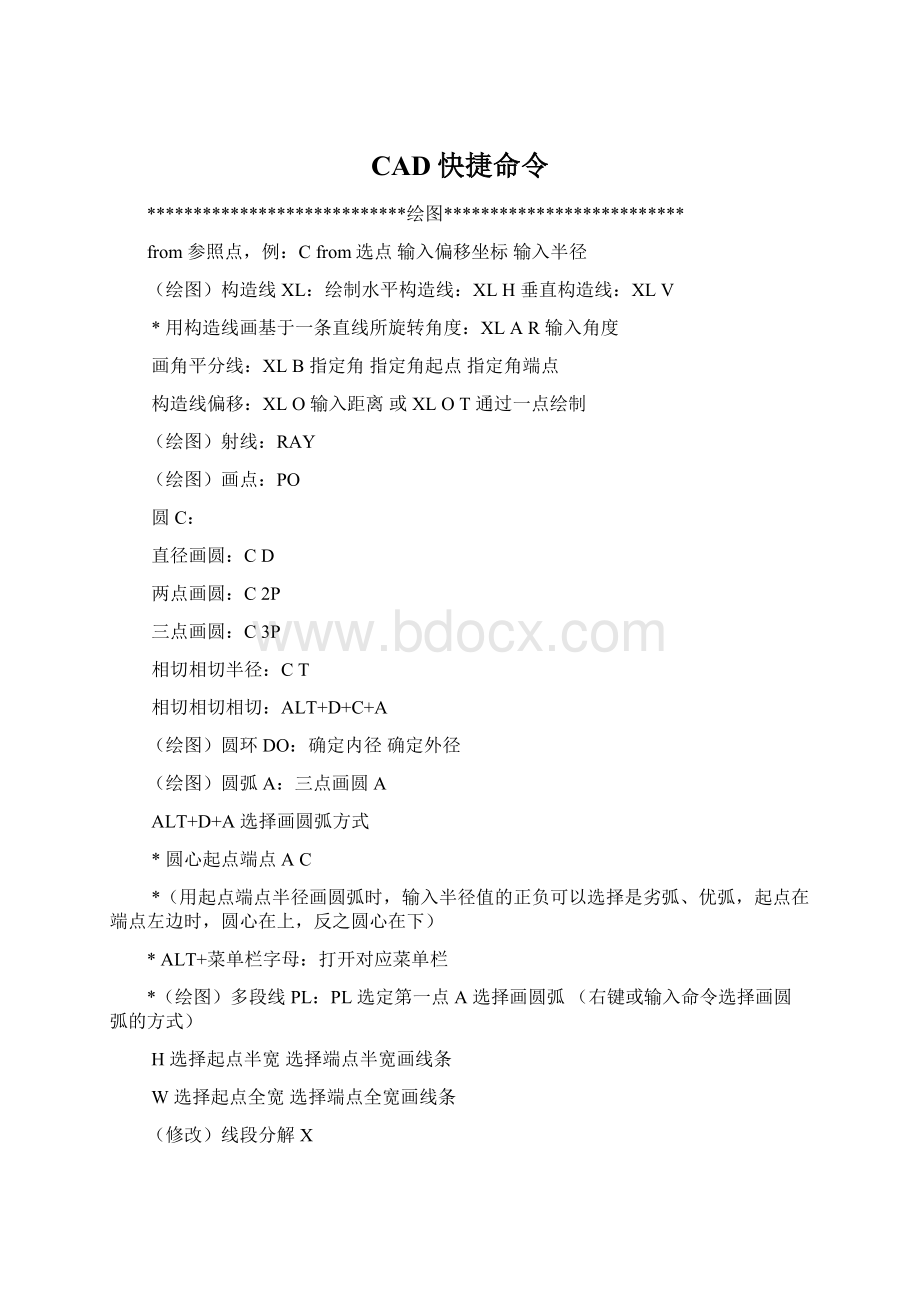
W选择起点全宽选择端点全宽画线条
(修改)线段分解X
(修改)多段线编辑PE:
(菜单栏修改对象多段线)(PE为编辑多段线如:
线段合并、拟合、闭合、宽度等)
(绘图)正多边形POL:
POL输入多边形的边数选择内接或外切于圆输入半径、角度
*POL输入多边形的边数E(边)指定边的第一个点输入长度、角度
3D渲染rendercrop
视图view
(绘图)矩形REC:
RECCHA倒角RECF倒圆角
(绘图)样条曲线SPL:
绘制波浪线
(绘图)椭圆EL:
EL输入横轴直径输入纵轴半径
ELA画椭圆弧
ELC选择圆心输入横轴半径输入纵轴半径
ELAC以中心点画椭圆弧
(绘图)图案填充、渐变色BH:
图案填充用于填充图案、渐变色用于填充颜色
*****尺寸A0:
841*1189
A1:
594*841
A2:
420*594
A3:
297*420
A4:
210*297
A5:
148*210
*****图框的格式:
分为两种,一种留装订边,在图纸的左边;
另一种不留装订边
留装订边:
B和L分别指图纸的宽度和长度,a是留给装订边的宽度(均为25mm),c是其他三边的空余宽度(A0~A2图纸时为10,A3~A5为5)
不留装订边:
e为四边的空余宽度(A0~A1为20,A2~A5为10)
标题栏:
位于图纸的右下角,边框为粗实线,栏中文字的书写方向为看图的方向
绘图放大倍数:
一般情况下是:
1,2,5*10的a次方(a为正整数)
*****************************修改****************************
(修改)偏移O:
O输入距离偏移直线、构造线等
OT将直线偏移到通过某个点的位置(可用复制CO替代)
(修改)修剪TR:
TR选择参考线选择需要修剪的线或TR空格空格直接选择需要修剪的线
(修改)延伸EX:
EX选择延伸的参照选择延伸对象或EX空格空格选择延伸对象
(修改)拉伸S:
选择拉伸对象时应从右往左选
(修改)对齐AL:
AL选择对象选择第一个源点选择第一个目标点(源点和目标点对象后重合在一起)
(修改)打断BR:
BR选择第一点选择第二点(打断过后两点之间的线段被删除)
(修改)打断于点:
将一条直线打断成两条直线。
方法:
输入BR,选择打断的地方,然后输入@,确认,即可打断于选择的点上。
(修改)合并J:
(前提:
合并的对象是直线和圆弧,而且要在一条直线上,不能是多段线)
(绘图)面域REG:
不仅要求选择的是一个封闭的区域,还要求形成封闭的线段不能有多出来的线头
(绘图)边界CTRL+DB:
会产生新的对(多段线和面域),形成封闭的线段可以有伸出来的线头
(修改)拉长LEN:
LEN选择拉长方式
(标注)拉引线标注LE:
指定第一点指定第二点指定文字宽度输入文字按两次ENTER
(修改)*夹点的编辑:
对于一条直线,选择中点的端点可以直接移动;
选择中间的夹点根据命令栏对其编辑(按空格移动,再按空格旋转,再按空格比例因子)
(绘图)创建块B:
选择目标选择插入点
块编辑器:
BE
插入块I:
选择块选择插入点
创建永久块W:
选择对象选择保存位置
插入永久块:
B浏览选择永久文件的位置插入
(ATT:
对块进行属性定义BE:
对块进行编辑)
(绘图块)******用块进行曲线(路径)阵列
DIV空格B输入块名选择是否要对齐输入等分个数
***************************图层**************************
******机械制图线的要求较为严格,详情见G/CAD文件夹
机械制图图层建立:
线型的意义
1、粗实线:
可见轮廓线白色线宽0.3b
2、细实线:
尺寸线,尺寸界线,剖面线,引出线绿色b
3、波浪线:
断裂处的边界线,视图和剖视的分界线b
4、虚线dash:
不可见轮廓线黄色b
5、点划线long-dashdot:
轴线,对称中心线红色b
6、双点划线phantom5x:
假想投影轮廓线,中断线紫色(洋红)b
(图层)***管理—录制:
可将录制的动作保存下来,下次可使用,如录制建立图层,下次直接播放录制就可以建立图层,不需要重新建立图层
(图层)***开关图层:
图层前面有个灯,把灯关掉,使用该图层的线都被隐藏起来
冻结图层:
太阳变成雪花,冻结后,图层将不能使用且该图层所画的线都被隐藏起来
锁定图层:
锁定后还可以使用该图层绘图,但是不能将画的图层删除
(图层)线性比例LTS:
设置非连续线性比例(比如虚线),它改的是一个图纸内所有非连续的线的线性比例。
若要只改选择的线的线性比例,可以通过特性(CTRL+1)调节
(图层)图层匹配:
选定要修改的对象选定参照对象,可以将第一个线的图层改成第二个线的图层,线性比例不变
(图层)特征匹配MA:
先选定参照对象再选定要修改的对象可以改变线的图层和线性比例
(图层)图层隔离:
点击隔离点击要隔离的对象:
除被选对象外全部被隐藏,这样就可以方便地对被独立的对象进行编辑
(图层)图层顺序:
画图时,后划的线会在先画的划之上,若要改变线的上下顺序,可以选择线点击右键选择图层次序就可以调节顺序
(图层)图层状态管理器LA
***********************标注*************************
*标注文字编辑:
ED
*标注编辑DED:
旋转,倾斜等
#标注箭头类型必须为实心箭头
#线性DLI对齐DAL角度DAN弧长DAR半径DRA直径DDI引线标注LE连续标注DCO
#选择线性标注时,选择两个点之后可以根据命令提示改变标注——文字,角度等
#国标中,标注文字不能有任何线穿过,解决方法,⑴打断穿过线⑵选择倾斜将标注倾斜⑶点文字可将文字拖到别的地方
***快速选择:
右键快速选择可以选择当前图形中相同类型的线
#折弯标注DJ:
对圆、圆弧进行半径标注,折弯角度可以通过图层管理器进行修改
#坐标标注DOR:
左右拉标注一个点的绝对横坐标上下拉标注一个点的绝对纵坐标
#连续标注DCO:
有个先值条件(前一步有个标注动作),一般用于线性标注
#基线标注DB:
有个先值条件,永远以先值标注的基线为基线标注(按S可选择基线)(选择标注样式管理器可修改基线标注线与线之间的距离,以免遮住文字)
#引线标注LE:
乘号用X代替,角度号输入%%d即是角度号直径号为%%c正负号为%%c
******注:
拿到一张图纸时,在做图之前一般都要建立自己的标注方式
#:
多重引线MLD添加多重引线MLE多重引线管理器MLS
#对称公差标注:
点标注特性拖到公差
#极限偏差:
点标注特性公差极限偏差
#粗糙度的概念:
粗糙度的表示方法利用块标注粗糙度
#圆心标记DCE
*快速标注QD:
选择对象空格按照命令栏提示可以选择标注的方式
#检验标注:
不知道什么意思
#编辑标注DED:
倾斜标注(尺寸界线一般应与尺寸线垂直,必要时允许倾斜)、旋转文字角度、新建文字、默认标注
#修改标注样式:
点击标注特性选择标注样式
#多行文字T:
当框先的空间不够文字时,系统就会自动分栏
#文字样式ST:
输入ST弹出窗口可改变文字的样式
******国标里:
A2/A3/A4中字母、数字、汉字的大小都为3.5,A0/A1时都为5
#上标标注:
方式一:
编辑文字插入。
方式二:
如输入上标平方输入文字2^选中2^,右键堆叠
#下标标注:
方式一;
如输入水分子中的小2,则是^2,选中右键堆叠
************************参数化**************************
***参数化仅限于二维环境中
#几何约束:
图元自身的几何位置的确认,几何图元之间的关系设定
#尺寸约束:
动态尺寸,尺寸可驱动图元,尺寸随关系式更新变化
#参数管理:
参数随用户添加自动管理可定义参数
#重合:
将两条线的两个点重合在一起,先选的那条线不动
#共线:
将两条直线移动到一条直线上,这时直线上会有共线图标,当移动一条直线时,另一条直线会跟着移动。
要删除把鼠标移动到图标上删除即可
#同心:
将两个圆的圆心对齐(即变成同心圆),移动时两个一起动,改变大小时,两个不会一起改变
******要真正删除约束关系时,点图标不管用,需要点删除约束
#固定:
当固定一个圆时,圆的圆心则不能移动,但圆的大小可以改变
#平行:
将两条不平行的直线约束成平行的直线,选择第一条不要移动的线,再选要移动的线
#垂直:
将两条直线约束成垂直,选择第一条不要移动的线,再选第二条线
注:
垂直约束和水平约束不能同时作用在一对直线上
#水平:
将不水平的直线约束成水平
#竖直:
将不竖直的直线约束成竖直
#相切:
使选择的对象相切,可以多个对象相切
#平滑:
使两条样条曲线边到一起形成一条平滑的样条曲线
#对称:
使两条直线关于另外一条直线对称,可以让两个直线上的两个点关于另外一条直线对称:
选择对称命令,输入2P,选择两点即可实现
#相等:
使两条直线的长度相等
*标注约束:
标注线性、对齐、直径、弧长等,标注过后可以更改被标注的长度、半径等,输入多少,被标注的对象相应地就改变成输入的那样子
#转换:
可将普通标注改成标注约束
#参数管理器:
(1)管理标注约束的名称、数值等
(2)创建用户参数:
如名称:
M长度:
2即可使用M这个参数对其它对象编辑
*******************三视图绘制*******************
#一般来说,视图有六个面,所谓的三视图一般指:
主视图,左视图,俯视图
#主视图放在第二象限,左视图放在第一象限,俯视图放在第三象限。
长对下,高平齐,宽相等
#共面三视图:
共面指的是两个相交的块的面在同一平面上,画三视图时相交外不需要画一条线,不同面时则需要画一条实线
#局部视图:
是将物体的某一部分基本投影面投射所得的视图。
作用:
有时候,没有必要把三视图完全的画出来,但是画两个又不能表达出物体的真正形状,这时就可以将其中一面视图的局部画出来
#旋转视图:
按住SHIFT+鼠标中键即可对3D图进行旋转
#斜视图:
是物体向不平行于基本投影面的平面投射所得的视图,这时画三视图时就需要对斜着的部分重新建立一个正视的面进行绘制。
注意:
画这个局部图时要与斜视的角度对齐
#画视图的断面需要用样条曲线,且要对画的局部图进行标记,标记出它是哪个部分从哪个方向看的图
***OP:
选项的命令
#剖视图:
当机件的内部结构比较复杂时,在视图中就会出现许多虚线,这些虚线与其他图线重叠往往会影响图形的清晰,读图和标注不方便。
为清晰地表达机件的内部结构,常采用剖视的画法。
#全剖:
全剖指将物体用一个面全部剖开
#半剖:
半剖指取全剖其中的一半,另一半为完整的视图
#局部剖:
对物体的局部进行剖切,使其更清晰地展示,画局部剖需要用样条曲线标出局部被剖的部分
*剖视图的被剖切的部分需要填充阴影,一般金属的填充选ASNI31;
*画剖视图也要对被剖的地方进行标记
*画剖视图,画被剖的部分时只画实线,不画虚线只面剖面,但有圆的地方都要画中心辅助线
#断面图:
假想用剖切平面将机件的某处切断,只画出剖切面与机件接触的部分(剖面区域)的图叫做断面图,剖切的面需要单独绘制出来,画的位置应与断面位置对齐,且需要标记,而且需要标记是从哪个方向看断面的,剖切的部分需要填充图案
#移出断面图:
移出断面图有两种画法:
一种直接在断处移出断面图;
另一种用两相交的剖切平面获得移出断面图
*总结:
在画三视图时,要注意视图与剖视图的区别。
熟练运用局部视图与剖视图,不但能方便地画出能全面地表达出一个物体的视图,而且所画出的图也很清晰
*剖视图和剖面图(断面图)的区别:
剖视图是指实体被剖开后那一面的图形,而剖面图则仅仅是指那个被剖的部分,未被剖到的部分不要画
*********************轴测图**********************
#正轴测:
正轴测投影方向垂直于轴测投影面,常用的正轴测投影图有正等测图和正二测图
#正等轴测图:
选取三个轴向变化率相等即p=q=r(p,q,r分别为X,Y,Z轴),所得到的正轴测图为正等轴测图,三个轴间角均为120度
#正二测图:
p=r=2q,XY间角为97'
10,YZ间角为131'
25,X轴与水平线成7'
10
#斜二测图:
X,Y轴之间的角度是135度,X,Z轴之间的角度的是90度,YZ轴之间的角度是135度,且Y轴的轴向伸缩率为0.5,X、Z轴的轴向伸缩率为1
#轴测图画法:
捕捉-设置-等轴测捕捉,还要打开正交。
F5切换轴
#画轴测图不能用矩形命令,画圆时应该用椭圆不能用圆,EL-I
*连着画几条直线时,要想把它首尾相接起来可以按C即可
#等轴测图标注:
用对齐标注好后,选择标注-对齐-选择标注-输入倾斜角度;
上下倾斜角为90度,左右倾斜角为30度,前后倾斜角为150度。
*文字样式ST:
设置文字样式,如文字角度等
#使文字站起来:
文字样式-新建样式-角度设为-30度,选择标注文字,将文字样式改为新建的样式
#等轴测圆的标注:
要用引线标注R或%%C输入值
********************三维图********************
#三维拉伸:
EXT;
拉伸的前提,被拉伸的对象必须构成一个封闭的面,不然不能构成一个实体,只能是一段一段的面
#三维动态观察器:
3DO;
或者按住SHIFT移动鼠标中键
#差集SU:
选择对象空格选择要除去的对象
#WCS:
世界坐标系,系统默认坐标系
#UCS:
用户坐标系。
通过世界坐标系可以产生用户坐标系
*作图原则:
所有的截面都必须在XY平面上
*线段只能拉能一个面,必须用线段构成一个面域
*旋转坐标:
右手定则:
用右手握住Y轴,母指指向的方向为Y轴的箭头方向,沿四指指尖旋转为Y轴旋转的正方向(这里以Y轴为例,X,Z轴同理)
#并集UNI:
UNI选择要并在一起的对象
#三维旋转REV:
REV,要想旋转成实体,必须要保证旋转对象为封闭的线段,且旋转参照穿插到旋转对象内
#剖切:
剖切选择对象(默认情况下)两点确定剖切面指定两点选择要保留的部分那边的点(按空格保留两个部分)
#截面:
选取三个点截出一个面
#扫掠二维图形SWEEP:
SWEEP选择扫掠的对象选择扫掠路径
加密:
文件-保存-在对话框中找到工具选项-安全选项-设置密码
多线ML:
同时画出两条平行的线。
双击多线可对多线进行编辑,修剪等
修改多线样式:
MLSTYLE
表格TABLE(TB):
选择格式栏-表格样式可以对表格的样式进行编辑
粗糙度:
标记粗糙度用一个倒三角形,右边的边长向上延伸一个边长的长度
块的定义属性ATT:
对块进行定义标记等
基准符号块:
一个T字形的线段上面加上一个圆,圆里面输入字母
设计中心ADC:
可以将其他的DWG文件以块的形式插入当前编辑的文件中
定距等分ME:
引线标注:
MLD为多重引线标注,LE为引线标注,要注意两者之间的区别
多重引线样式管理器MLS;
添加多重引线MLE
*形位公差TOL:
测量长度:
DI
临时点捕捉:
按住SHIFT点鼠标右键
栅格开关:
F7
*等轴测切换坐标:
F5
*正交模式切换:
F8
*对象捕捉:
F3
捕捉模式:
F9
*极轴追踪:
F10
对象捕捉追踪:
F11
*动态输入:
F12
*清理未使用的定义与样式,包括块定义、标注样式、图层、线型和文字样式:
PURGE
新建视口:
VPORTS
新建、命名视图:
VIEW
*一般线、点、字等样式都在格式里面修改
过滤器FI:
与快速选择相像,具体不会用
*特性匹配MA:
将第一个线的特性匹配到第二个线上,MAS可选择要匹配的特性
*文字样式:
ST